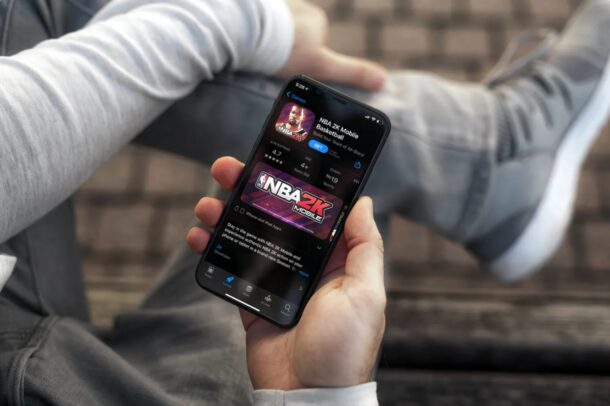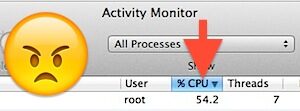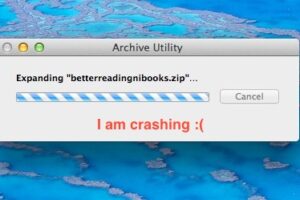Comment exporter et importer toutes les bases de données MySQL
![]()
De nombreux développeurs et utilisateurs professionnels s'appuient sur MySQL pour leurs besoins en matière de bases de données. Nous expliquerons comment exporter ou vider toutes les bases de données de MySQL, vider une seule base de données, et aussi comment importer toutes ces bases de données d'un fichier database.sql dans MySQL.
Bien qu'il existe des outils basés sur une interface graphique pour interagir avec MySQL, nous allons nous concentrer sur la ligne de commande ici. Les commandes MySQL fonctionnent avec n'importe quelle version du logiciel de base de données sur n'importe quel système d'exploitation unix, y compris linux, Mac OS et Mac OS X, ou tout autre système sur lequel vous utilisez MySQL.
Nous allons supposer que vous avez déjà installé et fait fonctionner MySQL, sinon vous pouvez vous renseigner sur le démarrage et l'arrêt du serveur MySQL sur Mac OS ici et pouvez télécharger MySQL ici ou si vous cherchez une pile entière de serveurs web, consultez le MAMP pour Mac, facile à utiliser.
Comment vider toutes les bases de données de MySQL via la ligne de commande
Le moyen le plus simple de transférer toutes les bases de données de MySQL dans un fichier .sql, pour la sauvegarde, la migration ou autre, est d'utiliser le drapeau -toutes les bases de données comme cela :
mysqldump --all-databases> all_databases_dump.sql
Comme cette commande exporte toutes les bases de données, il n'est pas nécessaire de spécifier un nom de base de données. Toutes les bases de données stockées dans mySQL seront vidées dans le fichier d'exportation "all_databases_dump.sql" dans le répertoire de travail actuel.
Le cas échéant, vous pouvez également spécifier un nom d'utilisateur et un mot de passe lors du vidage de toutes les bases de données de cette manière, dans ce cas avec le nom d'utilisateur root :
mysqldump -u root -p --all-databases> all_databases.sql
Une fois que la base de données mysql a été vidée, ma préférence personnelle est de créer un tar gzip à partir de celle-ci comme décrit ici mais c'est entièrement facultatif.
Comment exporter une base de données spécifique à partir de MySQL
Si vous voulez vider une base de données spécifique par son nom plutôt que d'exporter toutes les bases de données, c'est tout aussi simple :
mysqldump nom_de_la_base_de_données> nom_de_la_base_de_données.sql
La commande mysqldump a de nombreux paramètres et drapeaux qui peuvent être utiles pour exporter et sauvegarder des bases de données, vous pouvez en apprendre plus sur la page de manuel avec "man mysqldump" ou en lisant ici sur le site web dev.mysql .
Comment importer toutes les bases de données dans MySQL
Bien sûr, si vous avez un vidage de base de données, l'importation de celui-ci dans MySQL est importante. Voici la façon la plus simple d'importer toutes les bases de données d'un fichier database.sql dans MySQL via la ligne de commande :
mysql database_name
Et comme pour l'exportation d'une base de données, lors de l'importation, vous pouvez également spécifier un nom d'utilisateur si vous le souhaitez :
mysql -u root -p
Vous pouvez également spécifier un nom d'utilisateur ou une base de données différente si vous le souhaitez :
mysql -u user -p database_name
Importation d'une base de données spécifique dans MySQL
Vous pouvez également importer une base de données spécifique dans une grande décharge par son nom :
mysql --one-database database_name
Comme auparavant, si vous rencontrez des difficultés pour importer des bases de données dans mysql, vous pouvez consulter la page de manuel avec "man mysql" ou la documentation officielle ici sur le site des développeurs mysql.
Vous connaissez des astuces intéressantes pour exporter des bases de données et importer des bases de données en MySQL ? Faites-le nous savoir dans les commentaires !